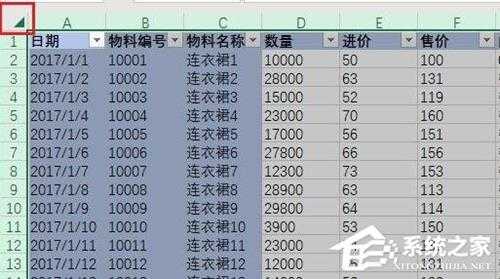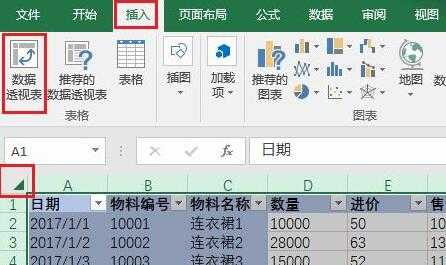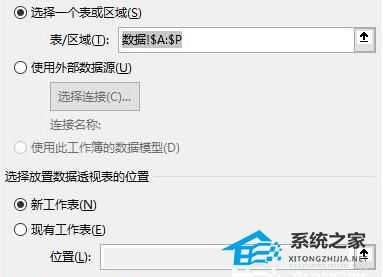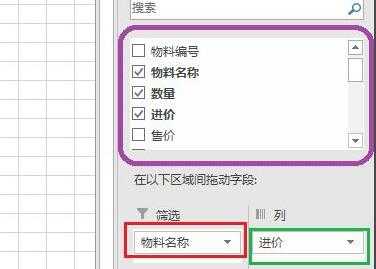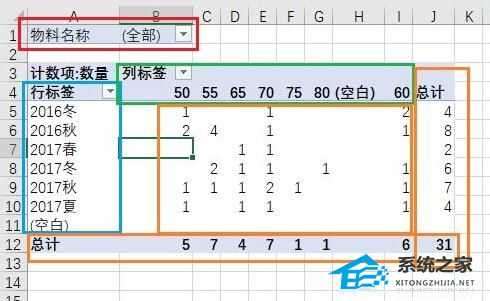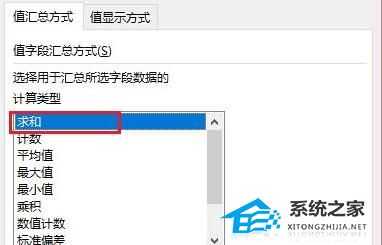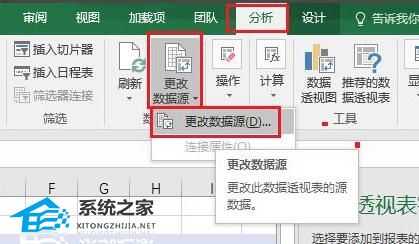昆仑资源网 Design By www.lawayou.com
Excel如何制作数据透视?Excel制作数据透视的方法
Excel是一款十分优秀的表格软件,有不少用户都喜欢使用Excel来编辑各种数据,而在Excel中有一个数据透视功能能够将筛选、排序和分类汇总等操作依次完成,不过有不少新用户不清楚如何操作,那么下面就和小编一起来看看具体的方法吧。
Excel制作数据透视的方法
1、首先,我们选中需要制作数据表的所有数据。
2、然后点击上方“插入”,点击“数据透视表”。
3、然后选择透视表数据区域和生成位置,点击“确定”。
4、生成后,在右边可以选择显示的数据等参数。
5、选择后,在左边数据透视表中就会显示相应的内容了。
6、我们还可以修改右边的值汇总方式来计算更多想要的数据。
7、还能通过“更改数据源”的方法修改数据来源和计算来源。
昆仑资源网 Design By www.lawayou.com
广告合作:本站广告合作请联系QQ:858582 申请时备注:广告合作(否则不回)
免责声明:本站资源来自互联网收集,仅供用于学习和交流,请遵循相关法律法规,本站一切资源不代表本站立场,如有侵权、后门、不妥请联系本站删除!
免责声明:本站资源来自互联网收集,仅供用于学习和交流,请遵循相关法律法规,本站一切资源不代表本站立场,如有侵权、后门、不妥请联系本站删除!
昆仑资源网 Design By www.lawayou.com
暂无评论...